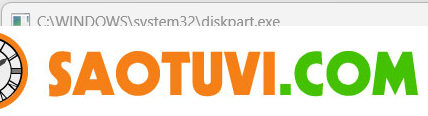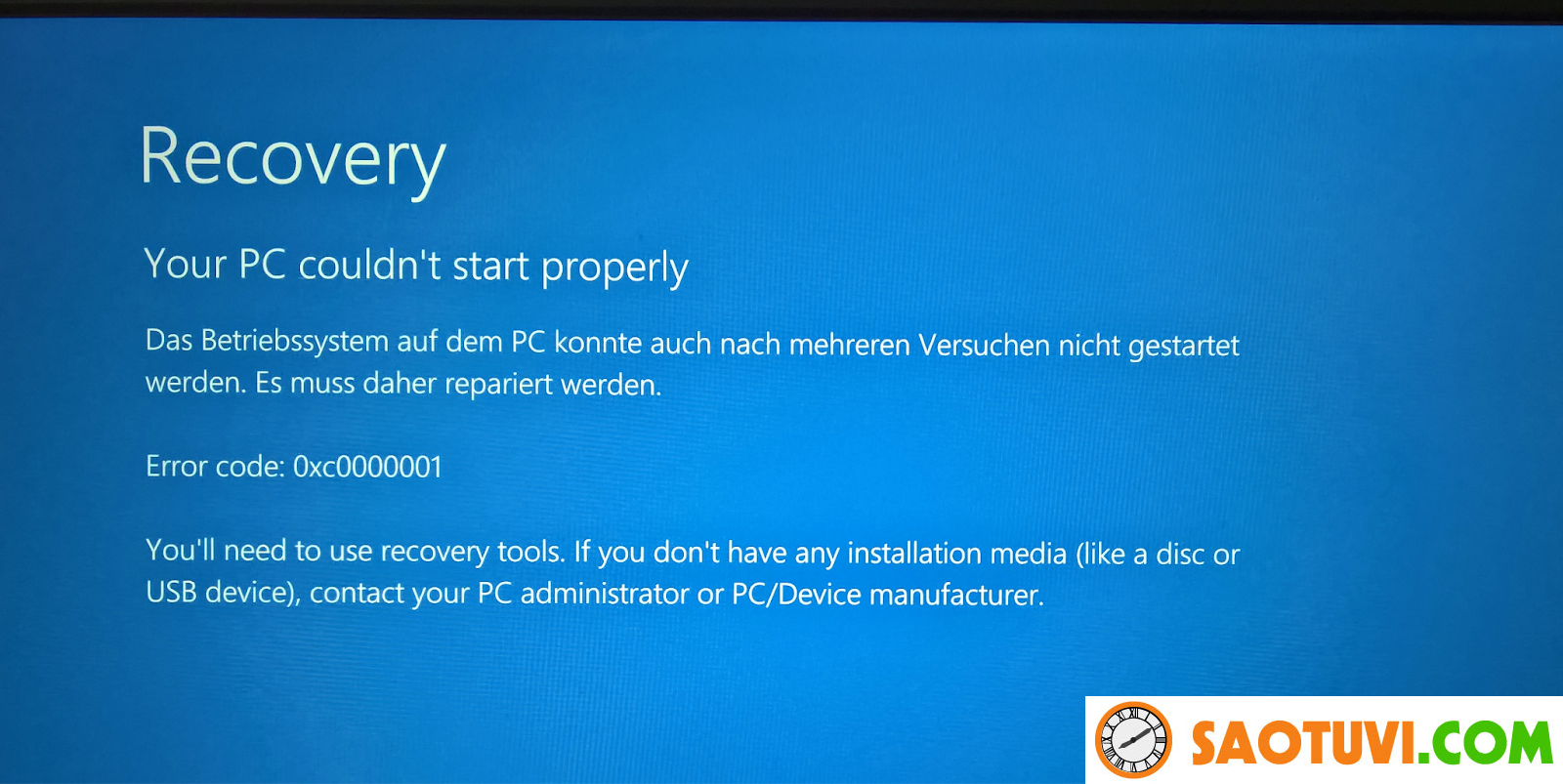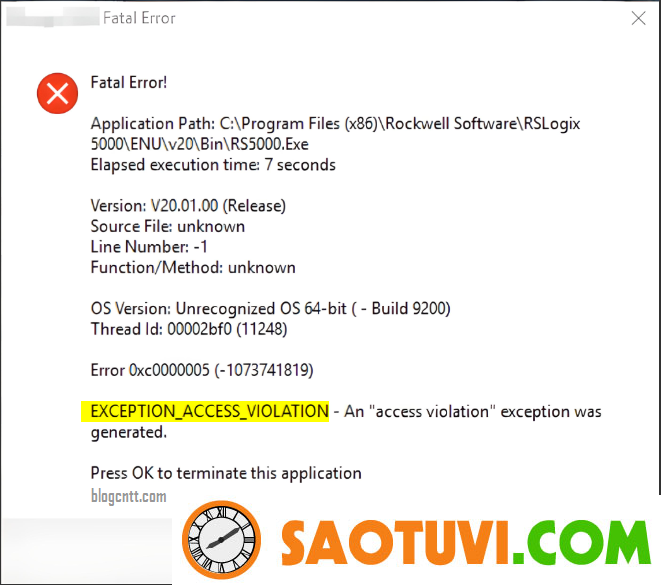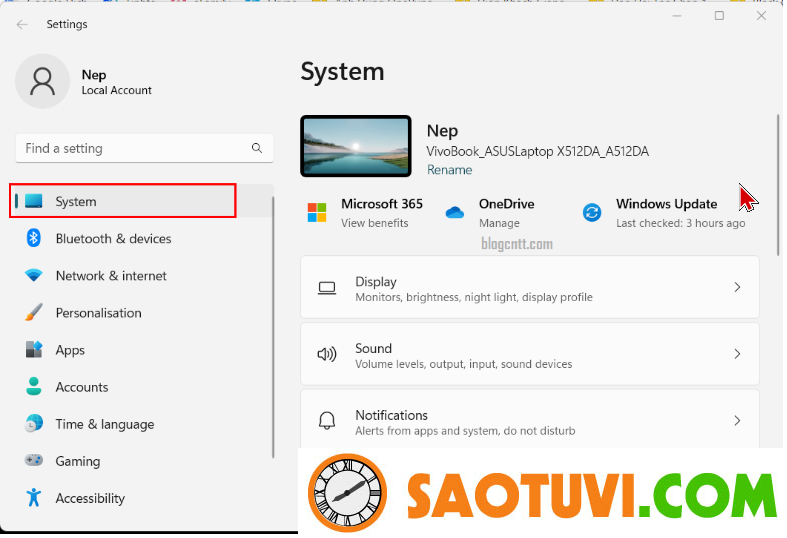Nếu PC Windows 10/11 của bạn không khởi động được và xuất hiện màn hình Recovery “Your PC Can’t start Properly” với mã lỗi 0xc0000001, hãy tiếp tục đọc phần bên dưới để khắc phục sự cố.
Lỗi màn hình xanh 0xc0000001, thường xuất hiện sau khi cập nhật Windows hoặc cập nhật BIOS. Trong một số trường hợp khác, sự cố xuất hiện sau khi tắt máy tính không đúng cách hoặc do ổ đĩa bị hỏng.
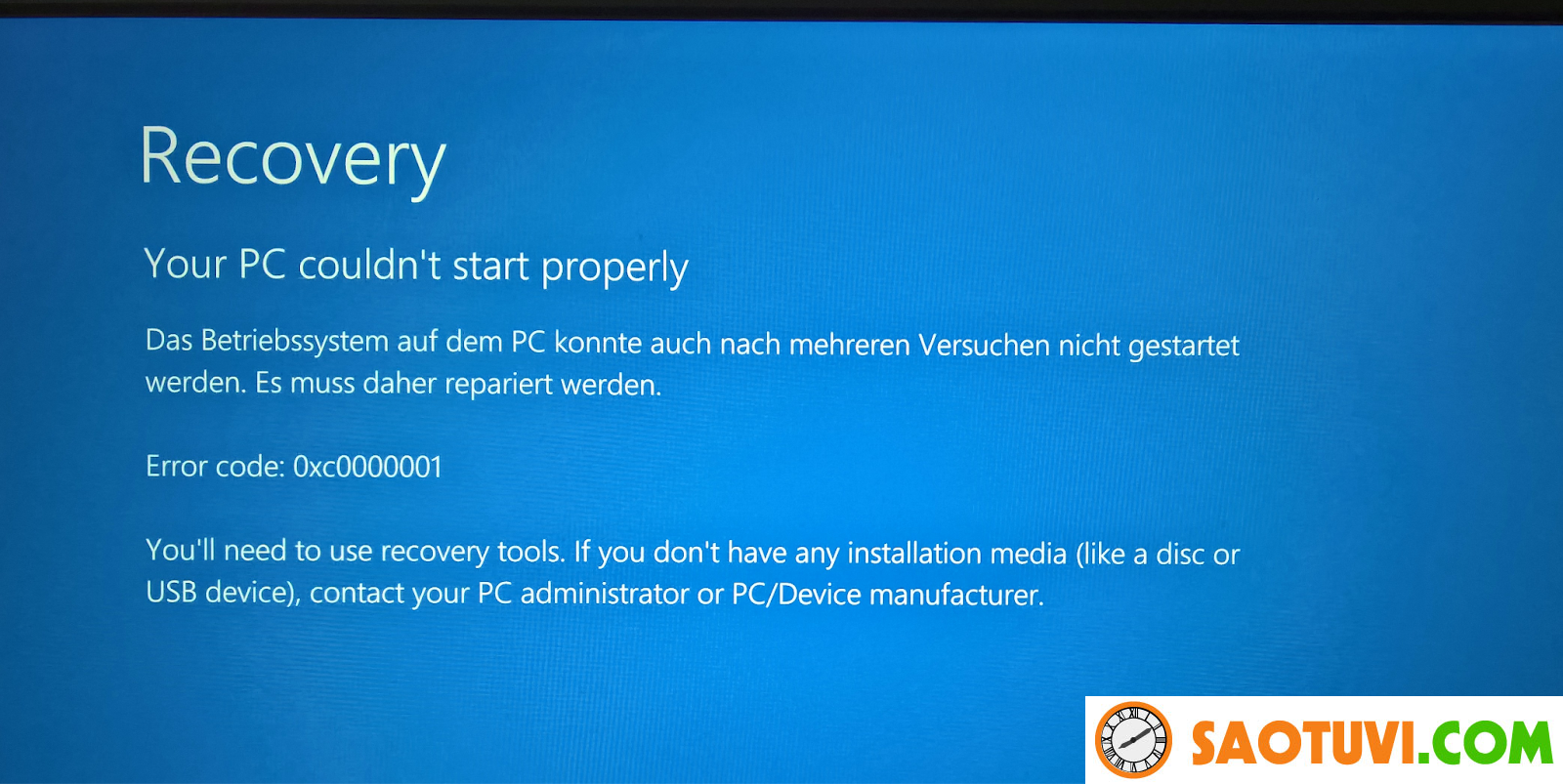
Trong hướng dẫn này, chúng tôi sẽ hướng dẫn bạn giải quyết Lỗi Your PC Can’t start Properly 0xc0000001 trong HĐH Windows 11, 10.
Cách sửa lỗi Your PC Couldn’t start properly với mã lỗi 0xc0000001 trên Windows 11/10
Quan trọng: Trước khi thực hiện các cách bên dưới, bạn cần
- Truy cập BIOS.
- Đi tới cài đặt SATA Configuration. (Thường có tên là “SATA Mode” hoặc “SATA Controller Mode” hoặc “SATA Operation” hoặc “Configure SATA as“).
- Nếu SATA Mode đang là RAID, hãy đổi nó sang AHCI. Nếu SATA Mode đang là AHCI, hãy đổi nó sang IDE.
- Save Changes và Exit.
- Boot thử vào Windows. Nếu Windows vẫn không khởi động được, hãy đổi lại cài đặt SATA Mode về như cũu và tiếp tục áp dụng các phương pháp bên dưới.
Chú ý:
Để giải quyết lỗi Khởi động 0xc0000001, bạn cần khởi động máy tính của mình từ phương tiện khôi phục/cài đặt Windows USB.
Cách 1. Sửa lỗi 0xc0000001 với Startup Repair
1. Khởi động PC và boot vào USB cài đặt/Recovery Windows 10.
2. Tại màn hình cài đặt Windows, chọn Repair > Troubleshoot > Advanced Options > Startup Repair.
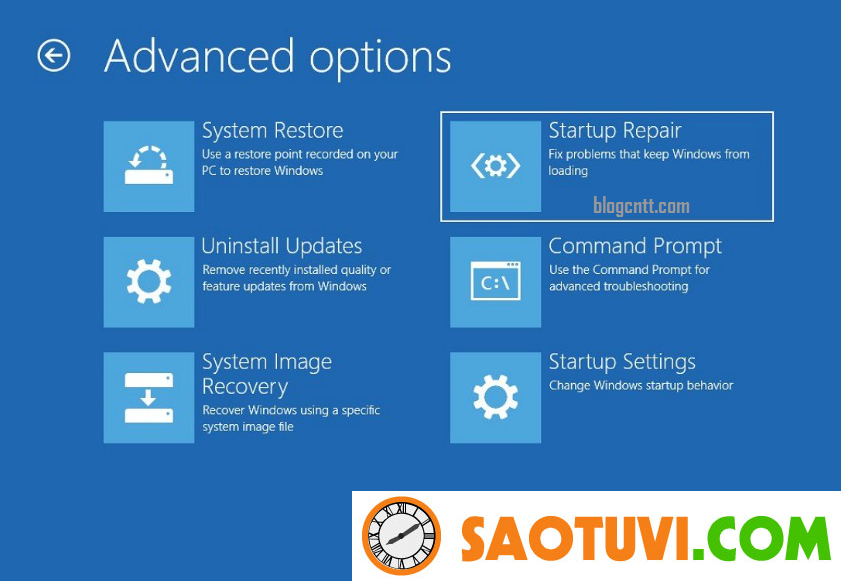
3. Nhấn vào Windows 10/11 và đợi quá trình sửa lỗi hoàn thành, sau đó thử boot vào windows
Cách 2. Sửa lỗi 0xc0000001 sử dụng công cụ BCDBOOT.
1. Khởi động PC và boot vào USB cài đặt/Recovery Windows 10
2. Tại màn hình cài đặt Windows, nhấn SHIFT + F10 để mở CMD, hoặc chọn Next –> Repair your computer –> Troubleshoot –> Advanced Options –> Command Prompt.
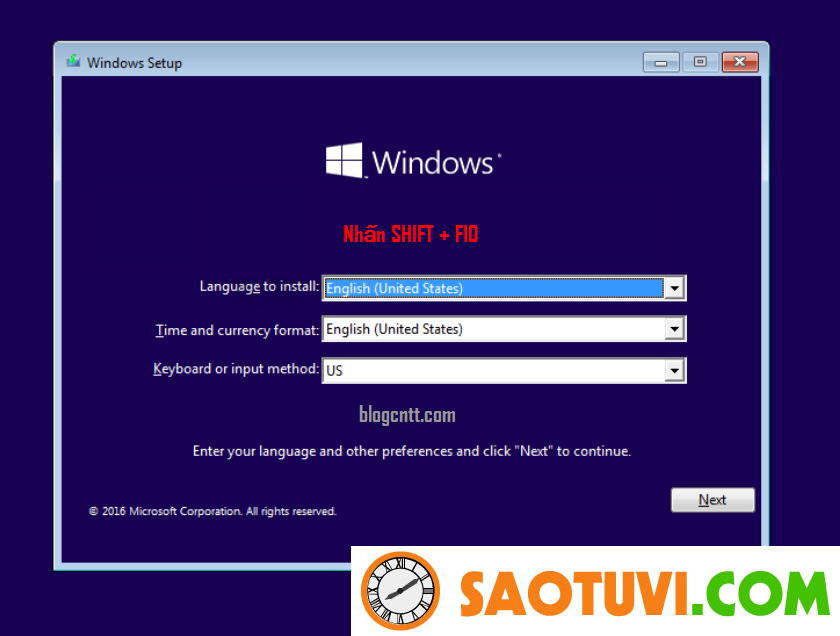
3. Nhập các lệnh sau rồi nhấn Enter:
diskpart
select disk 0
list partition4. Lưu lại dung lượng của phân vùng System. Trong hình dưới là 260M
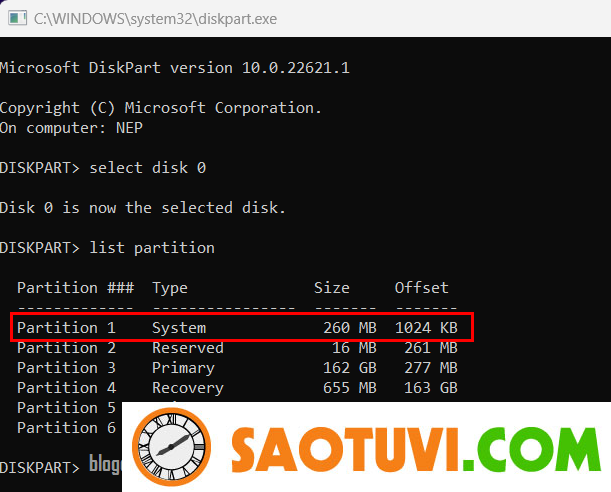
5. Tìm số ổ đĩa của phân vùng hệ thống * và ký tự ổ đĩa của ổ đĩa hệ điều hành,** bằng cách gõ lệnh này:
list volume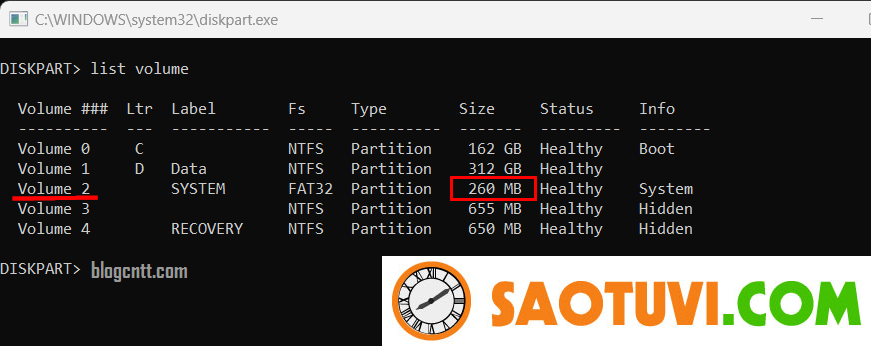
* Ở bước trước, chúng đã biết phân vùng hệ thống là 260 MB. Vì vậy, từ ảnh chụp màn hình trên, chúng ta hiểu rằng phân vùng System là “Volume 2”.
** OS Drive là ỗ đĩa cài đặt Windows. Thông thường sẽ là “Volume 0” và có giá trị tại cột Info là Boot. Trong ví dụ này, ổ đĩa cài đặt hệ điều hành được đặt ở ký tự ổ đĩa là “C“.
6. Chọn phân vùng System và gán ký tự ổ đĩa cho nó. Sau đó thoát DISKPART:
select volume 2
assign letter=Z
exit* Chú ý: Thay đổi số Volume theo số ổ System máy bạn.
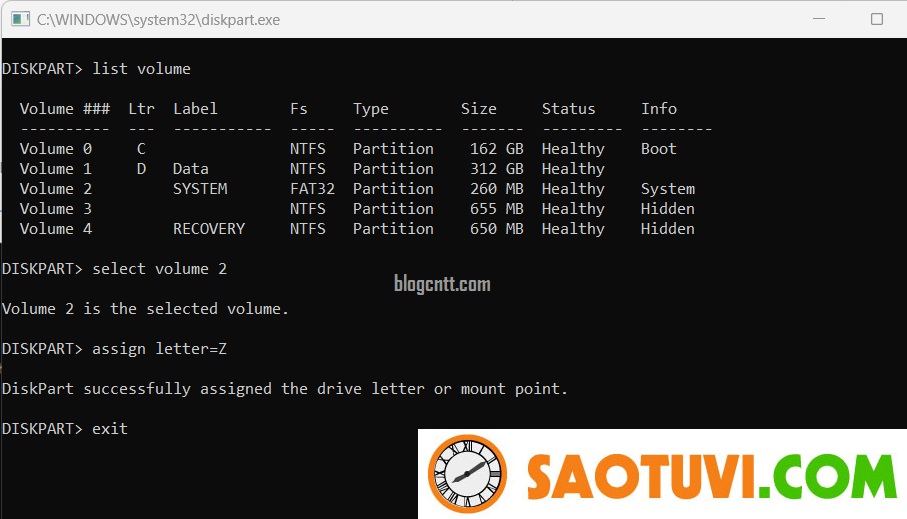
7. Cuối cùng, hãy chạy lệnh sau trong giao diện Diskpart
bcdboot C:windows /s Z: /f ALL* Chú ý: Đổi ký tự “C“, theo ký tự ổ đĩa cài hệ điều hành trên máy của bạn.
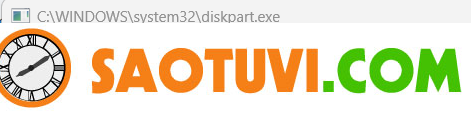
8. Đóng tất cả các cửa sổ, tháo USB và khởi động Windows bình thường. Nếu Windows không khởi động, hãy làm theo các bước tương tự, nhưng cuối cùng, hãy gõ lệnh sau:
bcdboot C:windows /s Z: /f UEFI